抠发丝,通过PS中的通道抠出爆炸的头发丝边缘
来源:公众号
作者:曼哈顿印象
学习:2416人次
前后对比图:
视频:
操作步骤:
选择通道
首先打开原图,选择通道:
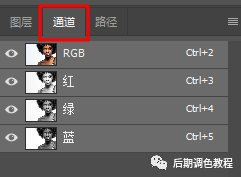
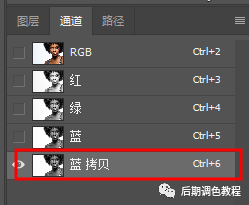
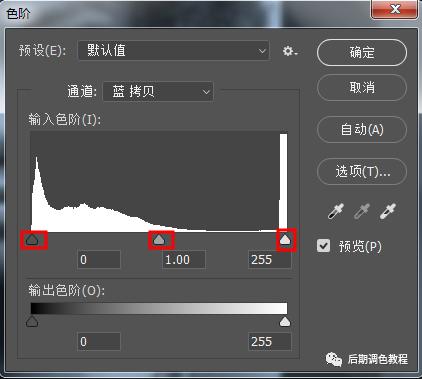
移动三个三角使得整体黑白对比更强烈:
作者公众号:
学习 · 提示
相关教程
关注大神微博加入>>
网友求助,请回答!
前后对比图:
视频:
操作步骤:
选择通道
首先打开原图,选择通道:
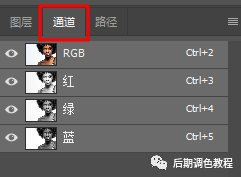
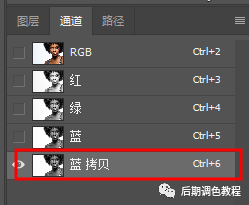
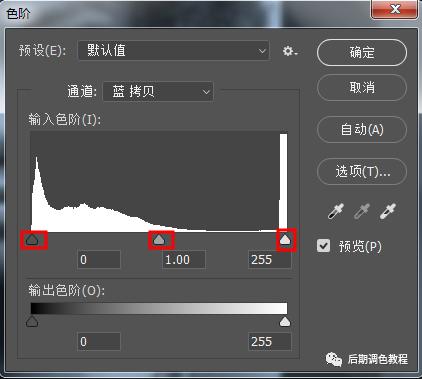
移动三个三角使得整体黑白对比更强烈:
作者公众号:
相关教程